Cách thiết lập SwitchBot Hub 2 của bạn
SwitchBot cung cấp rất nhiều giải pháp nhà thông minh độc đáo, từ dụng cụ mở rèm, nút bấm cho đến máy tạo độ ẩm. Tuy nhiên, để tận dụng tối đa các thiết bị này, bạn sẽ cần thiết lập một trong những trung tâm thông minh của công ty, như SwitchBot Hub 2.
Giới thiệu SwitchBot Hub 2 cho phép điều khiển từ xa các thiết bị bên ngoài và khả năng phát ra tín hiệu hồng ngoại từ trong nhà một cách thoải mái. Quá trình thiết lập công cụ đổi mới này sẽ được thể hiện trong nỗ lực làm nổi bật tính đơn giản của nó.
SwitchBot Hub 2 là gì?
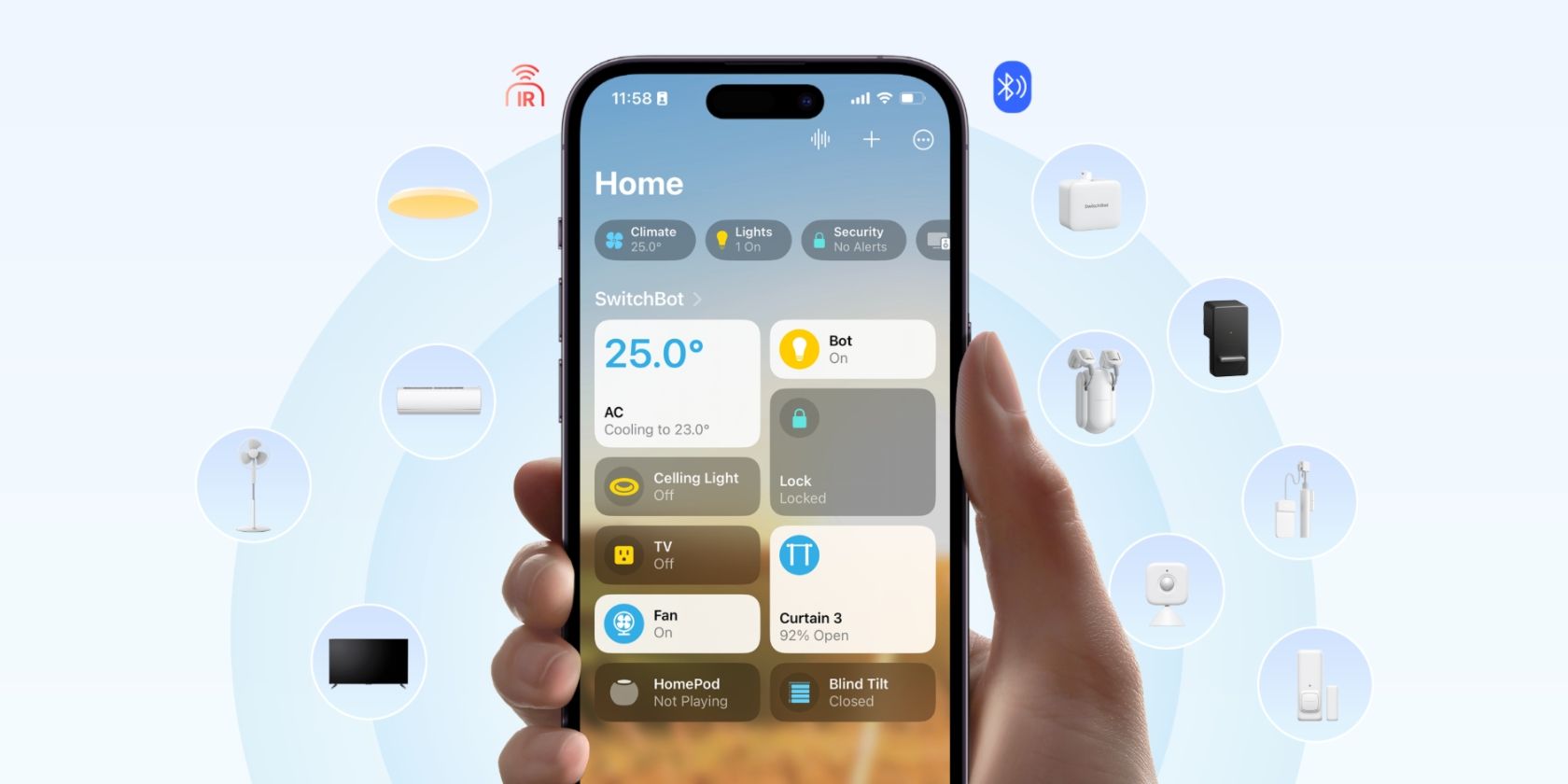 Tín dụng hình ảnh: SwitchBot
Tín dụng hình ảnh: SwitchBot
SwitchBot Hub 2 phục vụ một chức năng thiết yếu trong vô số thiết bị gia đình thông minh do SwitchBot cung cấp. Về cơ bản, nó hoạt động như một trung gian, tạo điều kiện giao tiếp giữa các thiết bị thông minh hỗ trợ Bluetooth của công ty và mạng không dây dân dụng của người dùng.
Với Hub 2, bạn có thể điều khiển các phụ kiện như Khóa cửa thông minh SwitchBot hàng đầu từ mọi nơi trên thế giới thông qua ứng dụng SwitchBot€”có sẵn trên iOS và Android. Thông qua ứng dụng SwitchBot, bạn có thể nhóm nhiều phụ kiện vào các cảnh, tự động hóa hành động và tích hợp chúng với các hệ sinh thái khác.
 Tín dụng hình ảnh: SwitchBot
Tín dụng hình ảnh: SwitchBot
Giải pháp của SwitchBot thoạt nhìn có vẻ giống như một trung tâm thông thường, tuy nhiên, nó tự hào có một số thuộc tính đặc biệt khiến nó trở nên khác biệt so với các đối thủ cạnh tranh. Đáng chú ý trong số này là việc bao gồm các cảm biến nhiệt độ và độ ẩm tích hợp, cho phép truy cập dễ dàng vào dữ liệu thời gian thực thông qua màn hình tích hợp trên thiết bị.
SwitchBot Hub 2 hoạt động như một thiết bị phát hồng ngoại (IR) chức năng, cho phép ra lệnh cho các linh kiện điện tử lỗi thời như tivi, máy điều hòa không khí trong phòng, lò sưởi điện, v.v. Việc tích hợp thành phần IR với SwitchBot Hub 2 sẽ giúp điện thoại thông minh hoạt động liền mạch bên cạnh khả năng tiếp xúc với các nền tảng và hệ thống kích hoạt bằng giọng nói khác.
Thật vậy, SwitchBot Hub 2 nổi bật là một trong những nhóm sản phẩm chọn lọc hiện tại chứng thực giao thức nhà thông minh Matter được đánh giá cao. Bằng cách sử dụng Matter, một loạt phụ kiện được kết nối với SwitchBot Hub 2 có thể cộng tác liền mạch với cả Alexa và Google Home của Amazon, bên cạnh khả năng tương thích với Apple HomeKit lần đầu tiên.
Cách thiết lập SwitchBot Hub 2 của bạn

Quá trình định cấu hình SwitchBot Hub 2 là một nỗ lực không phức tạp và được sắp xếp hợp lý, đòi hỏi nỗ lực tối thiểu. Chỉ cần kết nối một cáp duy nhất và điều hướng qua một số lựa chọn trong ứng dụng SwitchBot để bắt đầu hoạt động.
Vui lòng kết nối SwitchBot Hub 2 với nguồn điện bằng cáp USB được cung cấp, đảm bảo rằng nó được cắm chắc chắn.
Vui lòng đợi cho đến khi các đèn chỉ báo trực quan sáng lên trước khi tiếp tục.
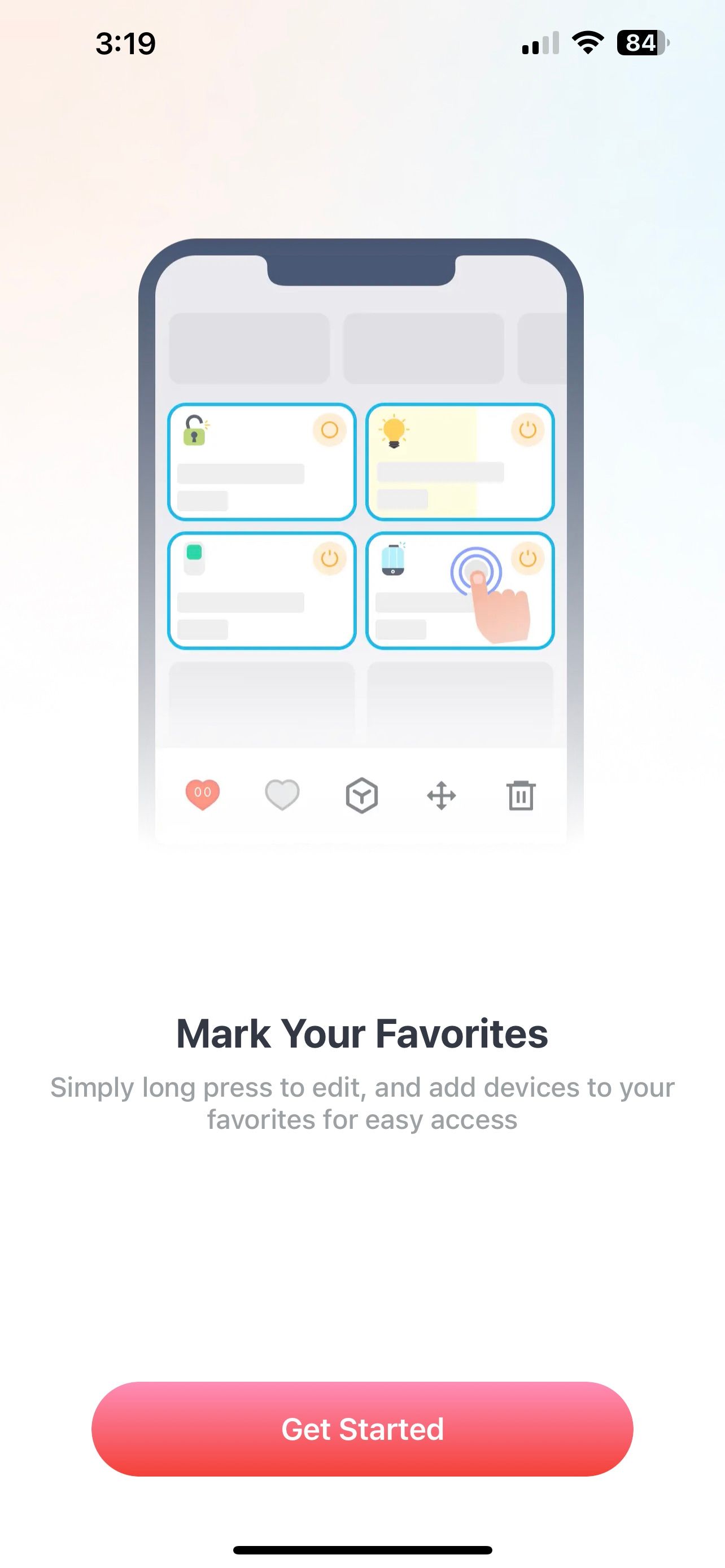
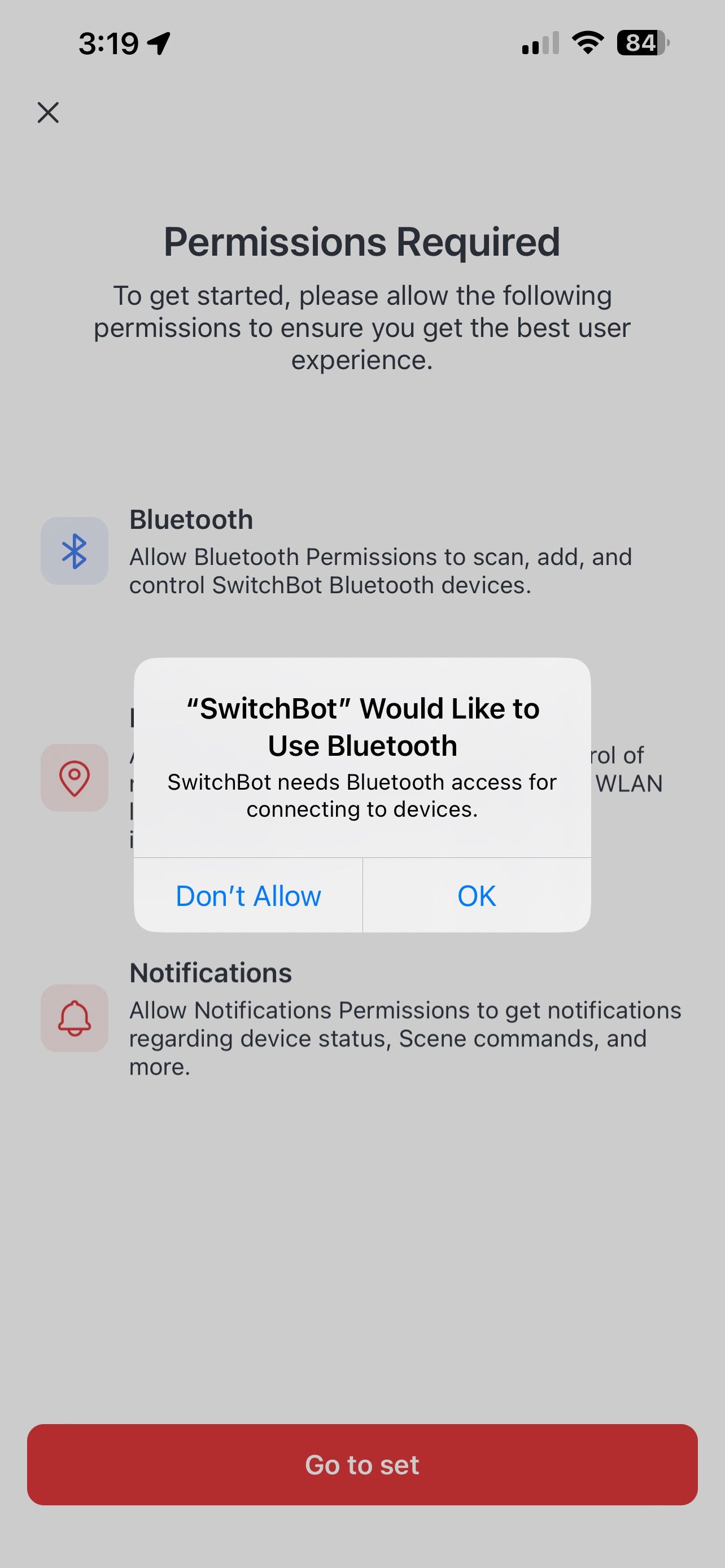
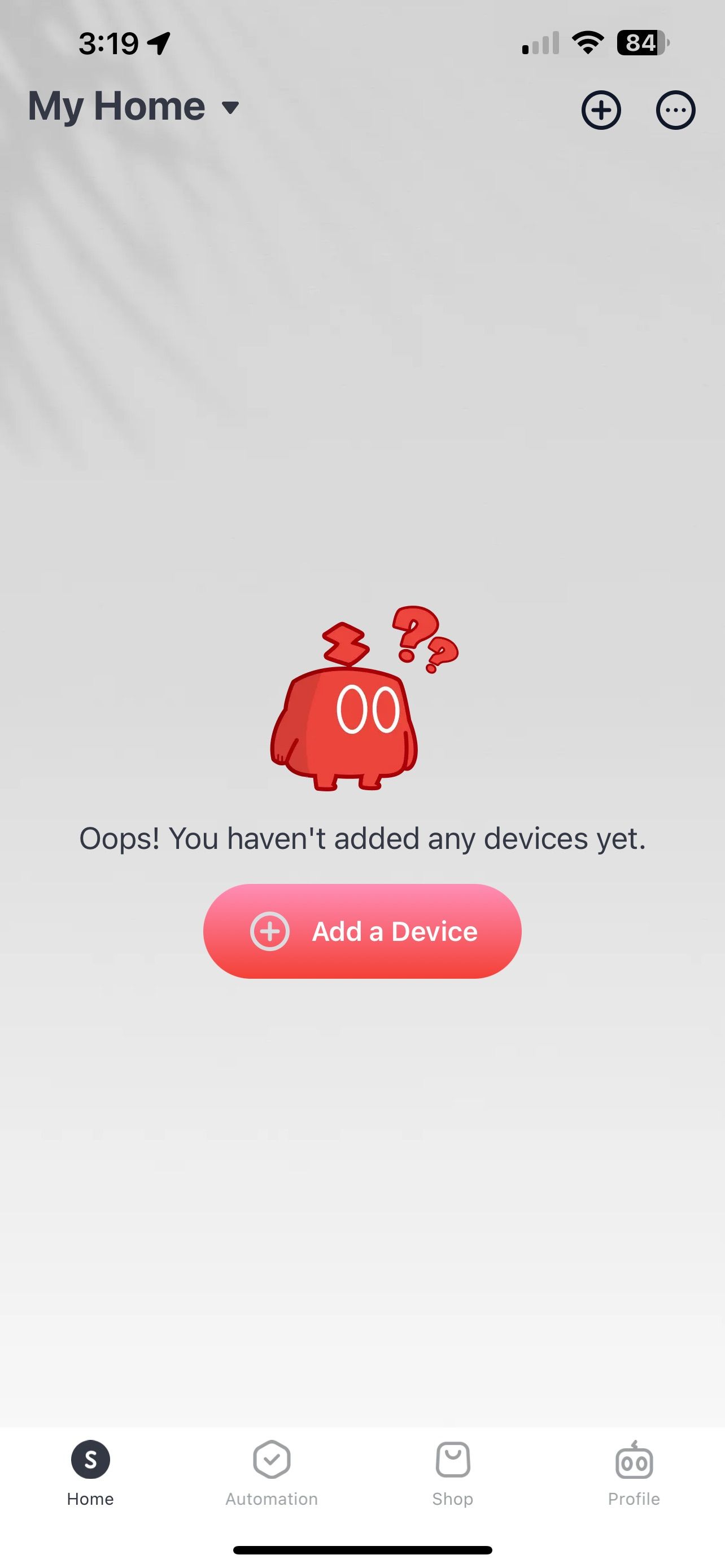
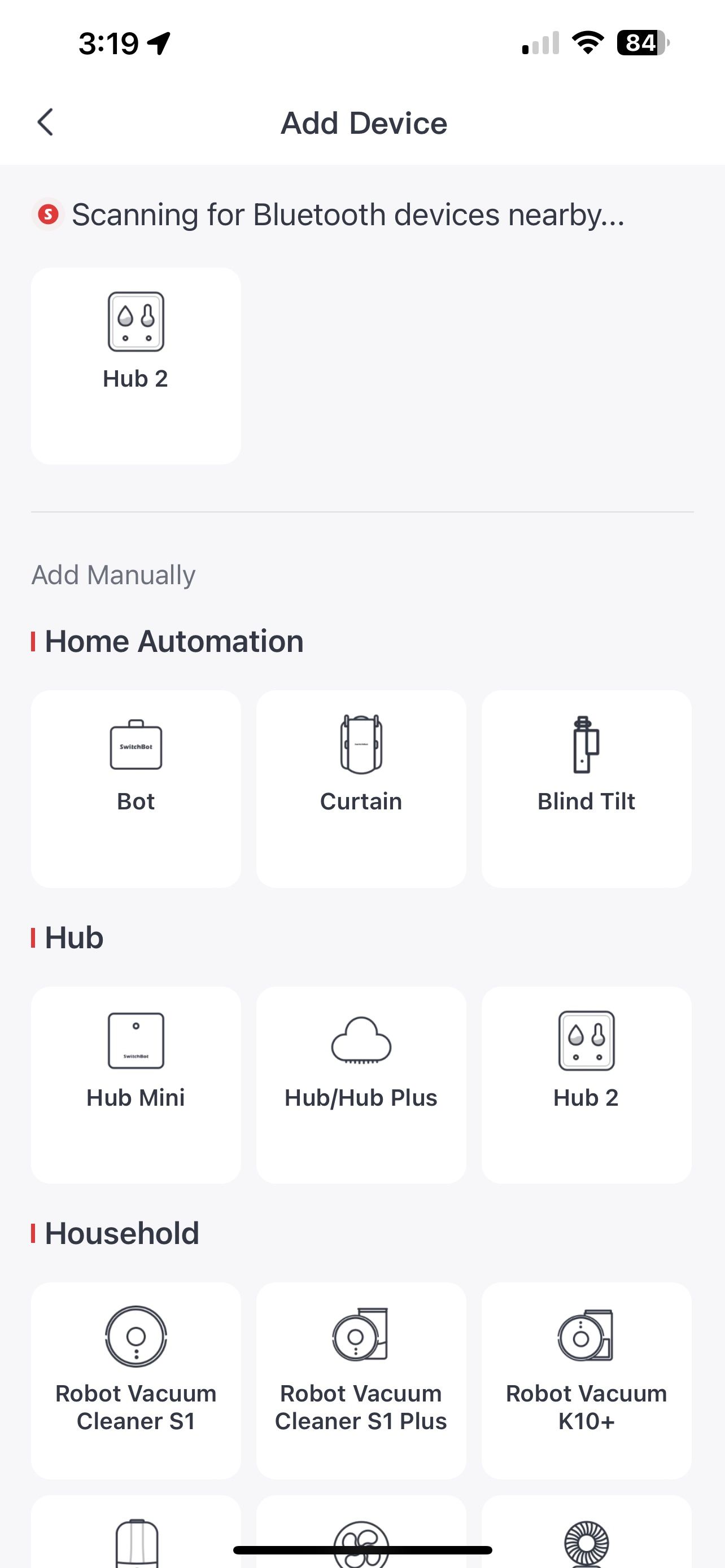 Đóng
Đóng
Bây giờ, nhiệm vụ của bạn là thiết lập SwitchBot Hub 2 trong phạm vi ứng dụng SwitchBot.
⭐Tải xuống ứng dụng SwitchBot.
⭐Khởi chạy ứng dụng SwitchBot.
Lướt con trỏ qua các lời nhắc ban đầu và sau khi bạn đã lựa chọn xong, hãy nhấn nút’Bắt đầu’để bắt đầu.
⭐NhấnĐi để thiết lập.
Vui lòng xem xét yêu cầu cấp phép và phê duyệt bằng cách chọn “OK” hoặc “Cho phép”, nếu phù hợp, để tiếp tục với quyền truy cập được yêu cầu.
⭐NhấnĐã hiểu.
Vui lòng nhấn vào nút “Hey!” nút bên dưới để bắt đầu quá trình đăng nhập.
Vui lòng đăng nhập bằng tài khoản hiện tại của bạn hoặc tạo một tài khoản mới bằng cách đăng ký với chúng tôi. Nếu bạn chưa có tài khoản, chỉ cần nhấn vào “Đăng ký” và làm theo lời nhắc để hoàn tất quy trình đăng ký.
Sau khi đăng nhập, vui lòng điều hướng đến màn hình chính bằng cách nhấp vào tùy chọn “Trang chủ” nằm trong menu điều hướng.
⭐NhấnThêm thiết bị.
Truy cập menu cài đặt bằng cách nhấn vào biểu tượng ngôi sao nằm ở đầu màn hình thiết bị của bạn hoặc cách khác, điều hướng đến một vị trí trong ứng dụng không được nhận dạng là trung tâm được chỉ định và chọn tùy chọn tương ứng từ đó.
Vui lòng nhấn mạnh vào cả hai nút hành động được tìm thấy trên SwitchBot Hub của bạn, đảm bảo rằng chúng phát ra ánh sáng nhấp nháy ngắn của đèn báo đi kèm.
⭐NhấnTiếp theo.
Vui lòng nhập thông tin đăng nhập cần thiết cho mạng không dây tại nhà của bạn rồi nhấn “Tiếp theo.
Vui lòng nhấn vào nút “OK” để bắt đầu quá trình thiết lập và hoàn tất việc tạo tài khoản của bạn.
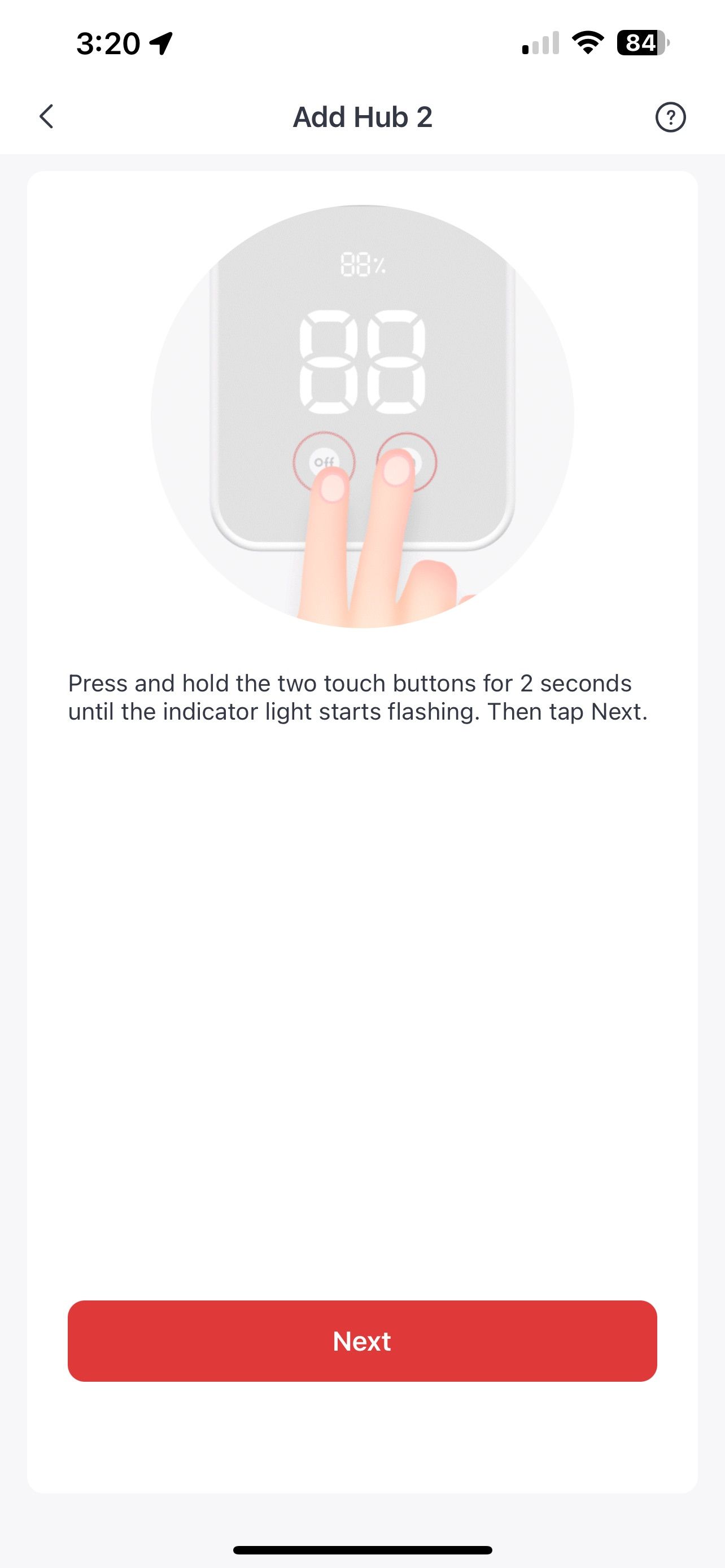
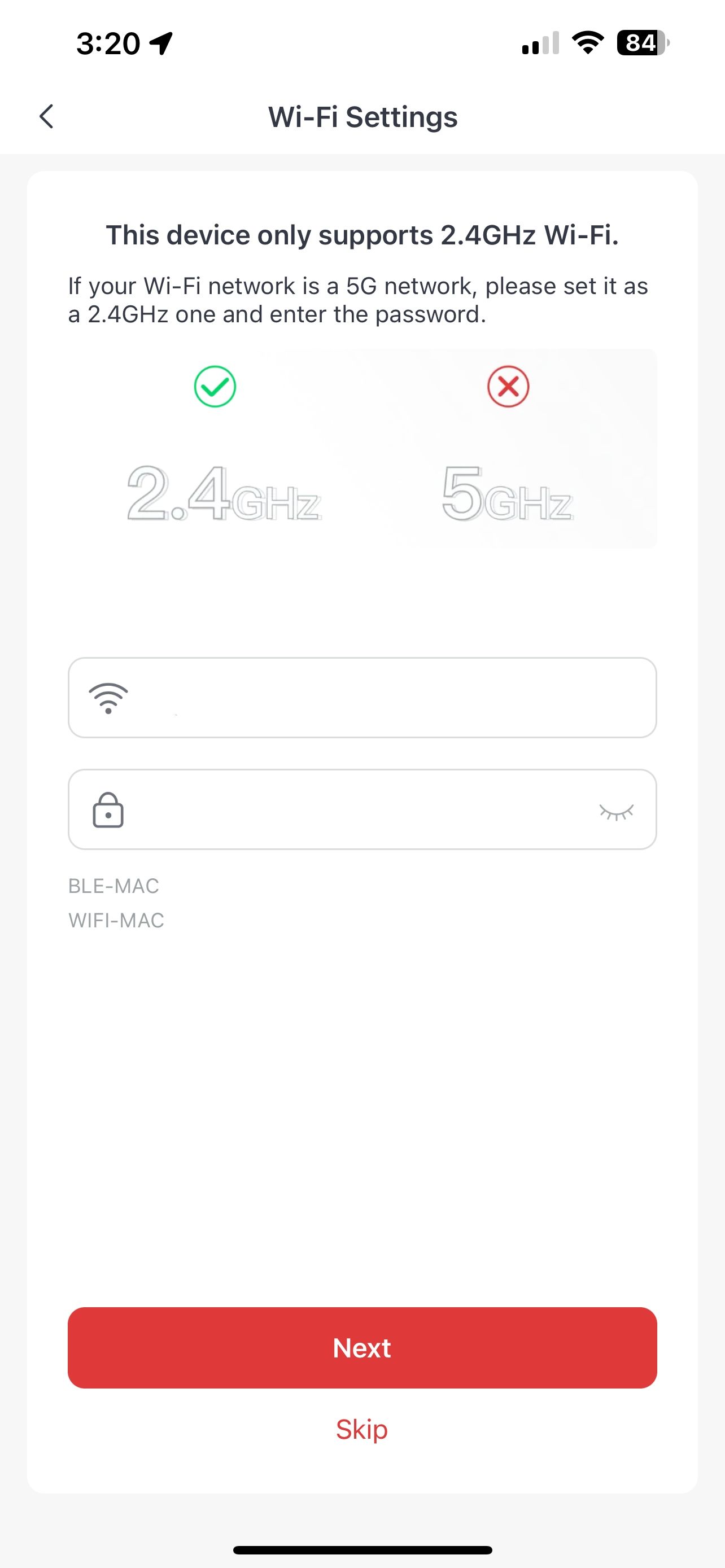
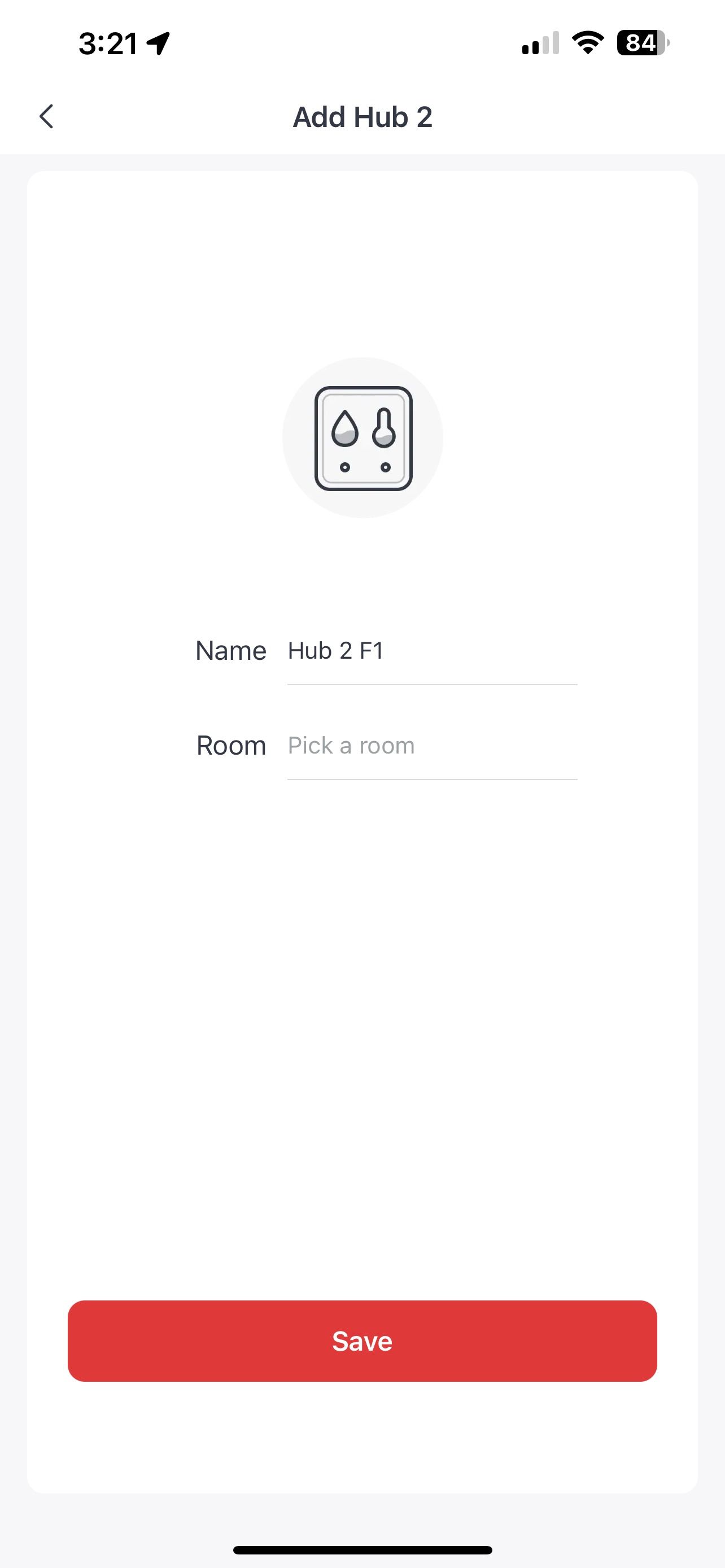
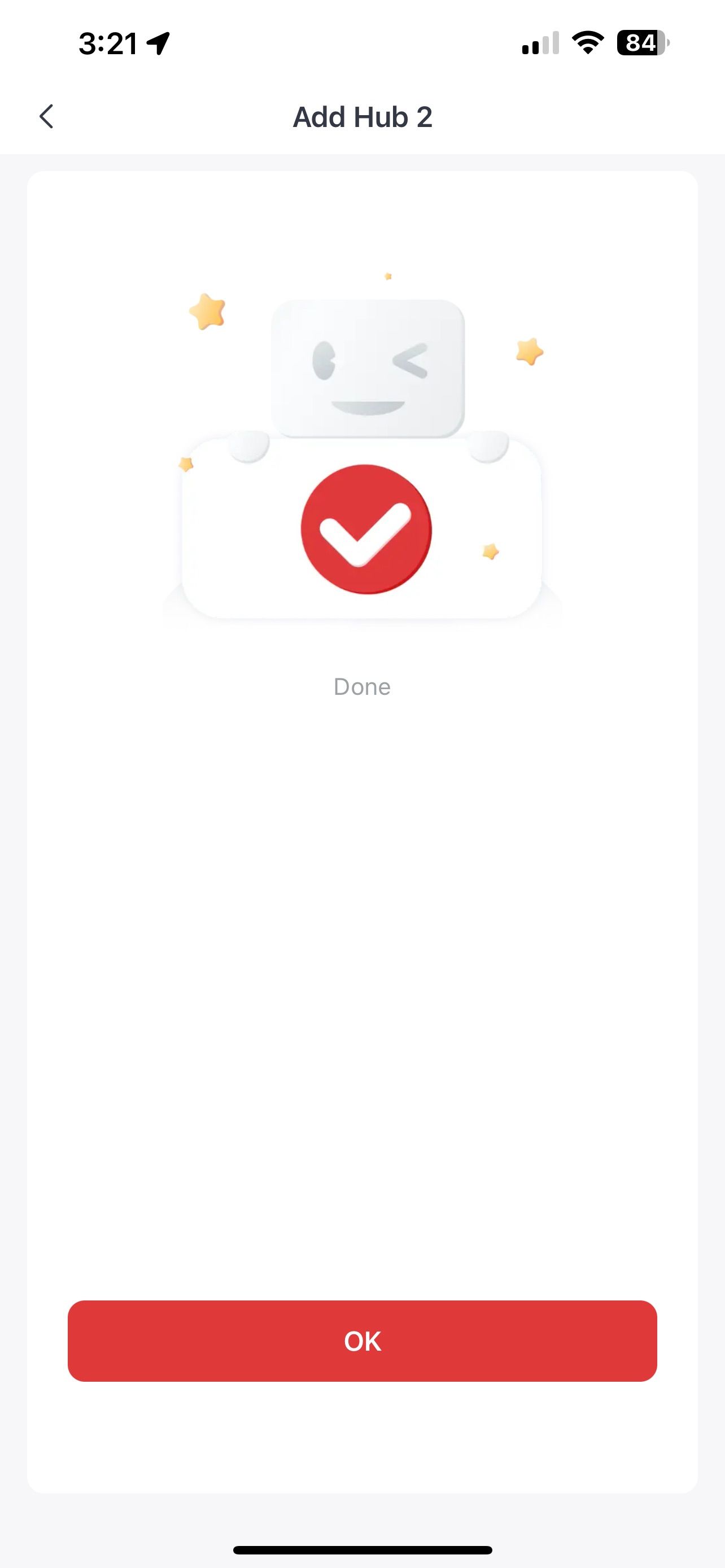 Đóng
Đóng
Bây giờ SwitchBot Hub 2 của bạn đã hoạt động, bạn đã sẵn sàng kết hợp các tiện ích SwitchBot và Hồng ngoại (IR) của mình. Ngoài ra, bạn còn có khả năng tích hợp Matter, cho phép bạn kết nối các thiết bị của mình với nền tảng Nhà thông minh ưa thích.
Thay đổi ngôi nhà thông minh của bạn với SwitchBot Hub 2
Thật vậy, SwitchBot Hub 2 cho phép nâng cao mức độ thông minh trong tự động hóa gia đình bằng cách tạo điều kiện truy cập từ xa vào các thiết bị từ bên ngoài ngôi nhà. Hơn nữa, khả năng truyền tín hiệu hồng ngoại của nó sẽ phục hồi các thiết bị cũ, từ đó cho phép tích hợp chúng trong các kịch bản nhà thông minh toàn diện và tự động hóa tùy chỉnh.